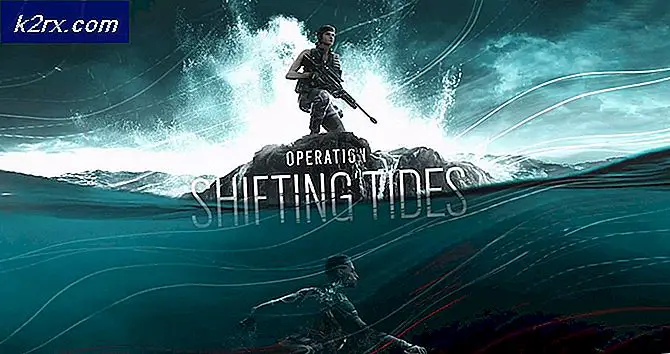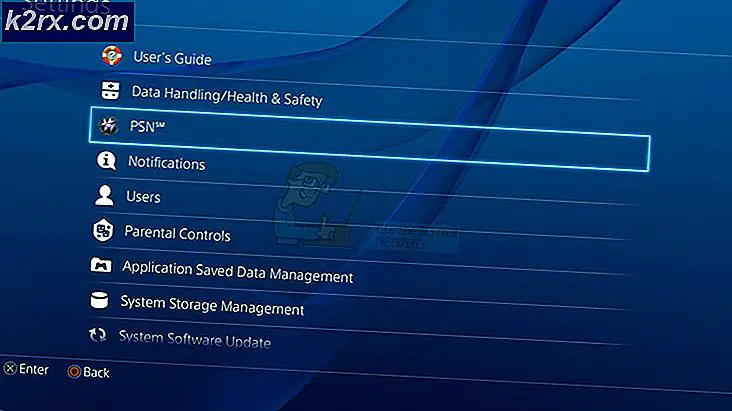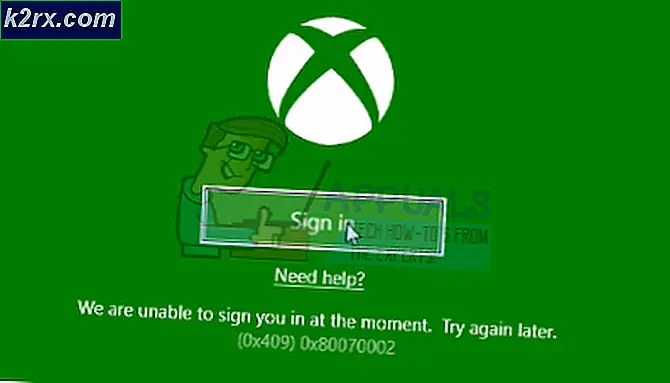Oplossing: Windows Update Error 0x80d02002 en 0x80070652
Foutcodes 0x80d02002 en 0x80070652 zijn beide gerelateerd aan Windows Update en betekenen dat er een probleem is met als gevolg dat updates niet kunnen worden geïnstalleerd. Dit kan te wijten zijn aan corrupte Windows Update-componenten of softwareconflicten van derden enz.
U krijgt deze foutmelding wanneer u een nieuwe versie van Windows probeert te installeren, zoals Build 10074 of Build 10130 en enkele anderen, en u kunt de update vanwege de fouten niet installeren. De fouten verschijnen schijnbaar uit het niets, omdat er van tevoren geen problemen zijn met uw computer, maar u zult de nieuwe builds niet kunnen installeren, wat u ook doet.
Er zijn echter twee manieren om dit aan te pakken, en beide zijn bevestigd om met gebruikers te werken. Probeer eerst de eerste methode, en als het niet voor u werkt, ga dan naar de andere methode. Zorg ervoor dat u de oplossingen woord voor woord en zorgvuldig volgt, aangezien een typfout, vooral in de opdrachtprompt (die u nodig hebt) meer kwaad dan goed kan doen.
Methode 1: Controleer de regionale en taalinstellingen
Vanwege onbekende redenen was Windows Update een behoorlijk puinhoop voor gebruikers die hun regionale en taalinstellingen niet correct hebben ingesteld, en vaak zelfs de instellingen voor tijd en tijdzone. Dit resulteert in updates die niet kunnen worden geïnstalleerd of updates die de installatie van het besturingssysteem volledig verbreken, enz. Gelukkig is het controleren en repareren hiervan erg gemakkelijk.
- Druk op de Start- knop en typ in Open het resultaat dat het Configuratiescherm hieronder aangeeft (dit zou het eerste resultaat moeten zijn dat verschijnt).
- Klik op Klok, Taal en regio en vervolgens Regio .
- Kies Engels (Verenigd Koninkrijk) op het tabblad Opmaak en in het vervolgkeuzemenu Opmaak .
- Klik op Taalvoorkeuren, gevolgd door Een taal toevoegen en voeg uw taal toe. Als je het hebt toegevoegd, klik je erop en klik je op Omhoog om het als je eerste taal te markeren. U kunt het taalvenster nu sluiten.
- Terug naar het Region- venster, klik op Extra instellingen . Controleer of de waarden hetzelfde zijn.
- Klik opnieuw in het regiovenster op de locatie. Kies uw land als de thuislocatie in het vervolgkeuzemenu en klik op OK . U kunt nu proberen de update opnieuw te installeren en te kijken of deze werkt. Als dit niet het geval is, gaat u verder met de volgende methode hieronder.
Methode 2: De componenten van Windows Update handmatig opnieuw instellen
Als de Windows Update-componenten beschadigd raken, moet u ze mogelijk handmatig opnieuw instellen om de updates te kunnen doorlopen. Om dit te doen is een verhoogde opdrachtprompt vereist, en er moet voor worden gezorgd, want een fout kan kostbaar zijn.
PRO TIP: Als het probleem zich voordoet met uw computer of een laptop / notebook, kunt u proberen de Reimage Plus-software te gebruiken die de opslagplaatsen kan scannen en corrupte en ontbrekende bestanden kan vervangen. Dit werkt in de meeste gevallen, waar het probleem is ontstaan door een systeembeschadiging. U kunt Reimage Plus downloaden door hier te klikken- Druk tegelijkertijd op Windows en X op uw toetsenbord en selecteer Command Prompt (Admin) in het menu of PowerShell (Admin)
OF
- Druk op de Windows- toets en typ cmd, klik met de rechtermuisknop op het resultaat en kies Als administrator uitvoeren.
- Als u zich eenmaal in de opdrachtprompt bevindt, voert u de volgende opdrachten in en zorgt u ervoor dat u na elk commando op Enter drukt om ze uit te voeren.
net stop wuauserv
net stop cryptSvc
net stop bits
net stop msiserver
ren C: \ Windows \ SoftwareDistribution SoftwareDistribution.old
ren C: \ Windows \ System32 \ catroot2 catroot2.old
net start wuauserv
net start cryptSvc
net start bits
net start msiserver
pauze
- Zodra u alle opdrachten hebt uitgevoerd, sluit u de opdrachtprompt en probeert u de updates opnieuw te installeren. Deze moeten zonder problemen werken.
Windows Update, zelfs (bijna) twee jaar na de release van Windows 10, is nogal een puinhoop met fouten. Er zijn veel problemen en veel gebruikers melden dat ze geen updates kunnen downloaden of installeren. Als u echter een van de bovenstaande foutcodes gebruikt, zal het gebruik van de methoden deze zeker oplossen.
PRO TIP: Als het probleem zich voordoet met uw computer of een laptop / notebook, kunt u proberen de Reimage Plus-software te gebruiken die de opslagplaatsen kan scannen en corrupte en ontbrekende bestanden kan vervangen. Dit werkt in de meeste gevallen, waar het probleem is ontstaan door een systeembeschadiging. U kunt Reimage Plus downloaden door hier te klikken